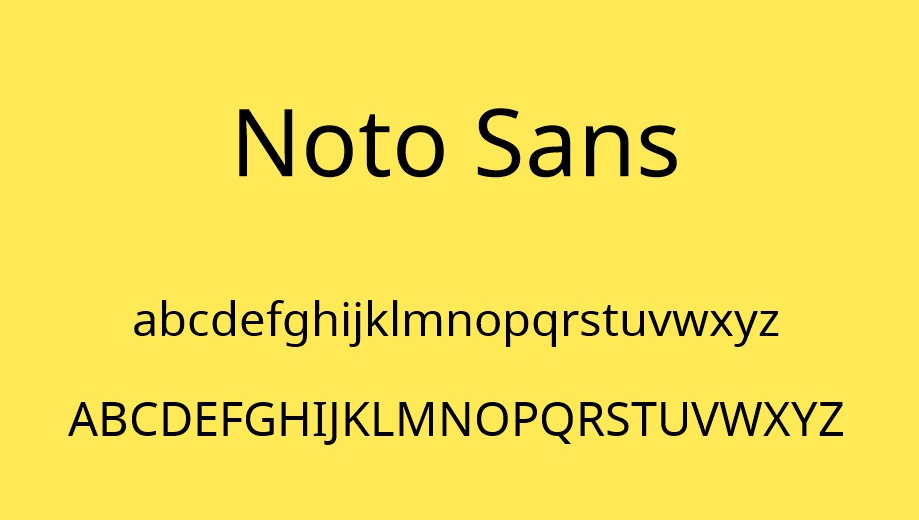Tại Việt Nam, hầu hết các đơn vị đo lường trong Powerpoint được tính là mét. Tuy nhiên, ở một số máy, Powerpoint lại để đơn vị khác như: inch. Vì vậy, ở bài viết này ProSkills.vn sẽ hướng dẫn bạn cách đổi đơn vị trong Powerpoint trên cả Windows lẫn Mac nhé.

Cách đổi đơn vị đo lường trong Powerpoint trên Windows 10
Đầu tiên, Bạn hãy đóng mọi ứng dụng Microsoft Office hiện đang chạy trên PC Windows 10 của bạn. Tiếp theo, mở Control Panel bằng cách nhấp vào biểu tượng Windows ở cuối màn hình, hoặc nhập “Control Panel” vào thanh Tìm kiếm và chọn ứng dụng “Control Panel” trong kết quả tìm kiếm.
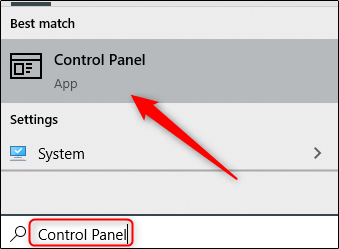
Lúc này, toàn bộ item của Control Panel (“All Control Panel Items”) xuất hiện. Chọn “Region.”

Cửa sổ Region sẽ xuất hiện. Trong tab “Format” mà bạn chọn, hãy nhấp vào “Cài đặt bổ sung (Additional setting)”.
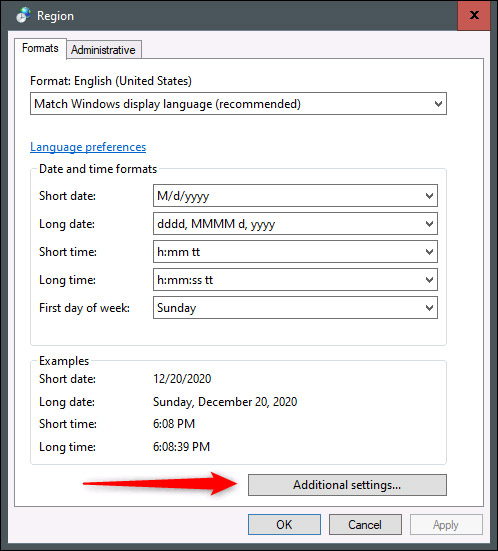
Bây giờ bạn sẽ ở trong tab “Numbers” của cửa sổ “Customize Format“. Tại đây, hãy nhấp vào mũi tên xuống trong mục “Measurement System”, chọn hệ thống đo lường bạn muốn sử dụng (cụ thể là : Metric), sau đó nhấp vào “Apply”.

Lần tiếp theo bạn mở PowerPoint, các đơn vị đo lường sẽ thay đổi thành hệ thống đo lường đã chọn.
Cách đổi đơn vị đo lường trong Powerpoint trên Mac
Trên máy Mac của bạn, hãy thoát khỏi mọi ứng dụng Office hiện đang chạy. Tiếp theo, nhấp vào biểu tượng Apple trên thanh menu và chọn “System Preferences” từ menu thả xuống.

Trong bảng “System Preferences” , click “Language & Region.”

Tại đây, click “Advanced.”

Trong tab “General”, hãy nhấp vào mũi tên lên hoặc xuống bên cạnh hộp “Measurement Units” và chọn hệ thống đo lường mong muốn của bạn (ở đây cụ thể bạn chọn UK).

Cuối cùng, nhấp vào “OK”. Lần tiếp theo khi bạn mở Microsoft PowerPoint, các đơn vị đo lường sẽ thay đổi thành hệ thống đo lường đã chọn.
Lời kết: Proskills.vn vừa giúp bạn cách đổi đơn vị trong Powerpoint. Nếu Bạn có bất kỳ thắc mắc nào, hãy comment phía bên dưới để được hỗ trợ.
video tham khảo